วิธีจัดการไฟล์และใช้งานระบบไฟล์บน Android
เผยแพร่แล้ว: 2022-01-29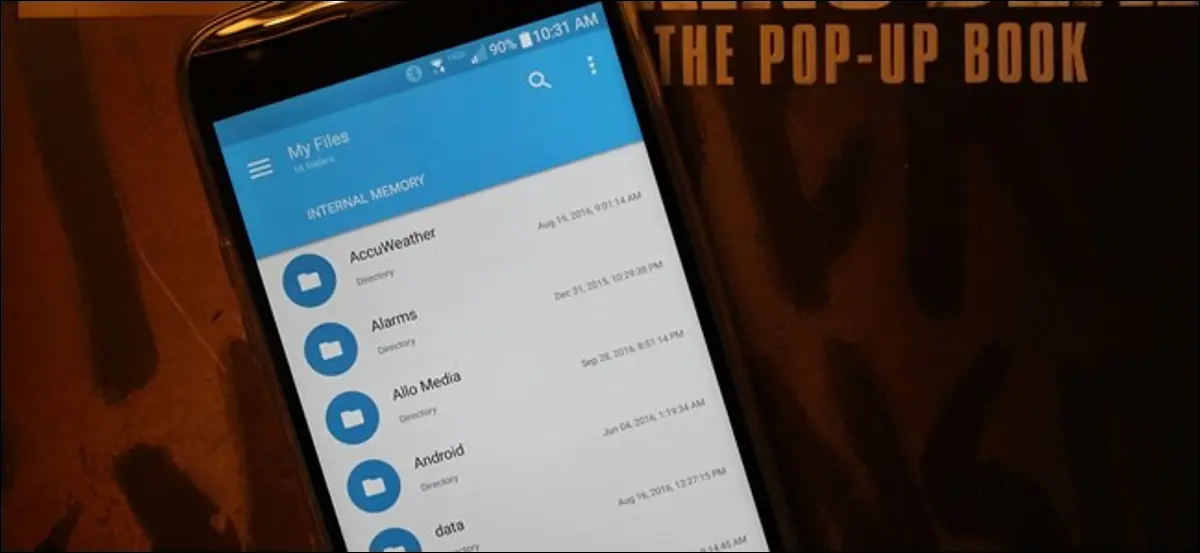
ระบบไฟล์ที่ผู้ใช้มองเห็นได้ของ Android เป็นหนึ่งในข้อดีเหนือ iOS ช่วยให้คุณทำงานกับไฟล์ได้ง่ายขึ้น โดยเปิดไฟล์ในแอปใดก็ได้ที่คุณเลือก...ตราบเท่าที่คุณรู้วิธี
Stock Android มีตัวจัดการไฟล์ที่ค่อนข้างลดน้อยลงโดยค่าเริ่มต้น ผู้ผลิตบางรายติดตั้งโปรแกรมจัดการไฟล์ที่ทรงพลังกว่าไว้ล่วงหน้าบนอุปกรณ์ Android ในกรณีอื่นๆ คุณอาจต้องใช้แอปของบุคคลที่สามเพื่อเจาะลึกไฟล์ในโทรศัพท์ของคุณ นี่คือสิ่งที่คุณต้องรู้
วิธีเข้าถึงตัวจัดการไฟล์ในตัวของ Android
หากคุณกำลังใช้อุปกรณ์ที่มี Android 6.x (Marshmallow) หรือใหม่กว่า มีตัวจัดการไฟล์ในตัว…มันซ่อนอยู่ในการตั้งค่า ไปที่การตั้งค่า > ที่เก็บข้อมูล > อื่นๆ แล้วคุณจะมีรายการไฟล์และโฟลเดอร์ทั้งหมดในที่จัดเก็บข้อมูลภายในของคุณ (หากคุณต้องการให้ตัวจัดการไฟล์นี้เข้าถึงได้ง่ายขึ้น แอพ Marshmallow File Manager จะเพิ่มมันเป็นไอคอนในหน้าจอหลักของคุณ)
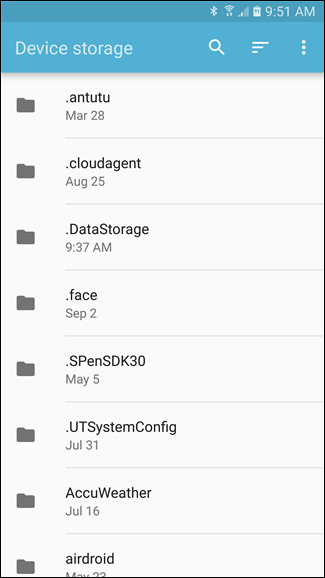
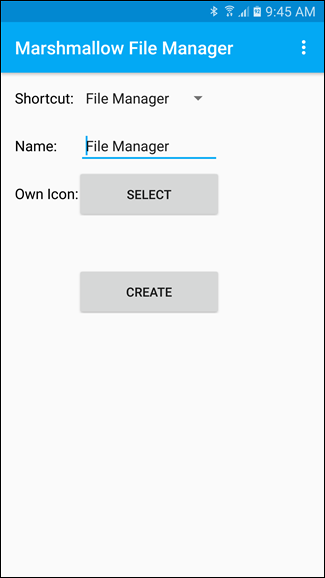
ใน Nougat สิ่งต่าง ๆ แตกต่างกันเล็กน้อย ตัวจัดการไฟล์เป็นส่วนหนึ่งของแอพ "ดาวน์โหลด" แต่โดยพื้นฐานแล้วเป็นสิ่งเดียวกัน คุณดูไฟล์บางประเภทได้ เช่น รูปภาพ วิดีโอ เพลง และการดาวน์โหลดจากทางลัด "ดาวน์โหลด" ในลิ้นชักแอป หากคุณต้องการดูระบบไฟล์แบบเต็มของโทรศัพท์ คุณยังต้องผ่านการตั้งค่า > ที่เก็บข้อมูล > อื่นๆ มันจะเปิดแอพดาวน์โหลดพร้อมมุมมองที่ซ่อนไว้ก่อนหน้านี้ซึ่งช่วยให้คุณดูทุกโฟลเดอร์และไฟล์บนอุปกรณ์ yoru
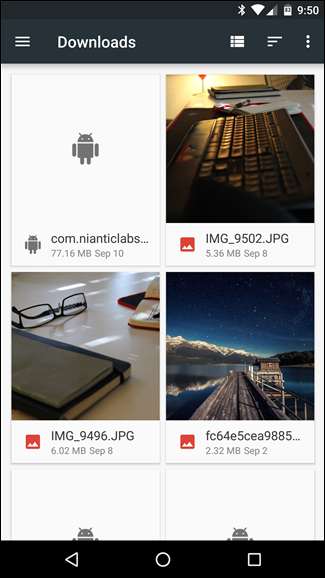
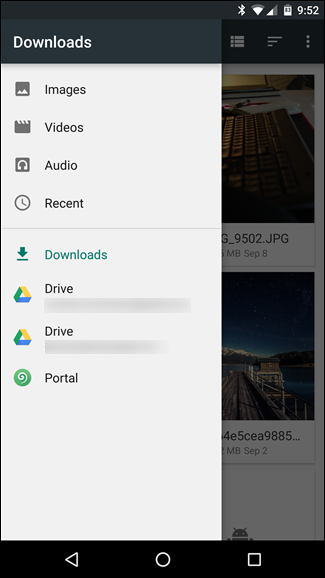
แต่อย่างที่ฉันพูดไป มันค่อนข้างอ่อนแอเมื่อเทียบกับตัวเลือกบางตัวที่มีใน Google Play หากคุณเพียงแค่ต้องการเรียกดูไฟล์และบางทีอาจย้ายหนึ่งหรือสองสิ่งที่นี่และที่นั่น งานนี้ก็จะสำเร็จลุล่วงโดยไม่จำเป็นต้องใช้บุคคลที่สามซึ่งถือว่าดี หากคุณกำลังมองหาบางสิ่งที่แข็งแกร่งกว่านี้ ไปที่ Play Store ได้เลย
เพื่อการจัดการไฟล์ที่มีประสิทธิภาพยิ่งขึ้น ให้ติดตั้งแอปตัวจัดการไฟล์
ที่เกี่ยวข้อง: ห้าวิธีในการเพิ่มพื้นที่ว่างบนอุปกรณ์ Android ของคุณ
ผู้ผลิตเช่น Samsung และ LG มีโปรแกรมจัดการไฟล์ที่มีประสิทธิภาพมากกว่า ซึ่งมักตั้งชื่อง่ายๆ เช่น "ไฟล์ของฉัน" หรือ "ไฟล์" อย่างไรก็ตาม มีโอกาสดีที่คุณอาจต้องติดตั้งแอพตัวจัดการไฟล์ของคุณเอง ไม่ว่าอุปกรณ์ของคุณจะไม่มีหรือแอปที่รวมอยู่อาจไม่มีกลิ่น โชคดีที่มีตัวจัดการไฟล์ให้เลือกมากมายใน Google Play
Solid Explorer เป็นหนึ่งในตัวจัดการไฟล์ที่ได้รับความนิยมมากที่สุดใน Play Store และเต็มไปด้วยคุณสมบัติอันทรงพลัง เช่น การเข้าถึงบัญชีบนคลาวด์ และความสามารถในการเรียกใช้ Solid windows สองหน้าต่างแบบเคียงข้างกันในโหมดแนวนอน (บนอุปกรณ์ใดก็ได้!) นอกจากนี้ยังได้รับการสนับสนุนเป็นอย่างดี รับการอัปเดตบ่อยครั้งด้วยคุณสมบัติใหม่ Solid ให้ทดลองใช้ฟรีเป็นเวลาสองสัปดาห์ แต่หลังจากนั้น คุณจะต้องจ่าย $1.99 เพื่อใช้งานต่อ มันคุ้มค่ากับค่าใช้จ่าย
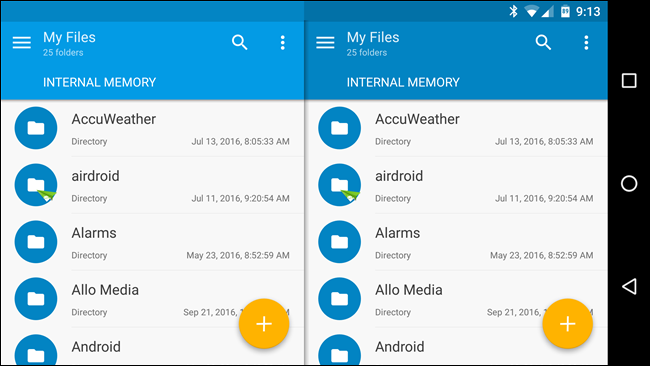
การทำความเข้าใจเค้าโครงระบบไฟล์
เลย์เอาต์ระบบไฟล์ของ Android ไม่เหมือนกับพีซีของคุณ วิธีแบ่งพื้นที่เก็บข้อมูลมีดังนี้
ที่เกี่ยวข้อง: วิธีตั้งค่าการ์ด SD ใหม่ใน Android สำหรับพื้นที่เก็บข้อมูลพิเศษ
- ที่ เก็บข้อมูลอุปกรณ์ : นี่คือพูลของพื้นที่เก็บข้อมูลที่คุณจะใช้งานและเข้าถึงได้ คุณสามารถเข้าถึงและแก้ไขไฟล์ต่างๆ ได้ที่นี่ คิดเหมือนกับไดเร็กทอรีผู้ใช้ของคุณบน Windows หรือโฮมไดเร็กทอรีบน Linux หรือ Mac สำหรับระบบปฏิบัติการเดสก์ท็อป แอพจำนวนมากจะถ่ายโอนไฟล์ข้อมูลบางส่วนที่นี่ ไม่ใช่ข้อมูลที่ละเอียดอ่อน เช่น รหัสผ่านและข้อมูลรับรองการเข้าสู่ระบบ แต่ไฟล์ที่ดาวน์โหลดและรายการแคชอื่นๆ
- การ์ด SD แบบพกพา : อุปกรณ์ Android จำนวนมากยังมีช่องเสียบการ์ด SD คุณสามารถเสียบการ์ด SD เข้ากับคอมพิวเตอร์หรืออุปกรณ์อื่น โหลดไฟล์ลงในการ์ดแล้วเสียบเข้ากับอุปกรณ์ของคุณ (หากจัดรูปแบบเป็นที่จัดเก็บข้อมูลแบบพกพาและไม่ใช่ที่จัดเก็บข้อมูลภายใน) หากคุณกำลังใช้อุปกรณ์ Marshmallow และฟอร์แมตการ์ด SD เพื่อใช้เป็นที่เก็บข้อมูลภายใน การ์ดจะไม่แสดงแยกต่างหากในตัวจัดการไฟล์ แต่จะเป็นส่วนหนึ่งของที่เก็บข้อมูลอุปกรณ์ของคุณแทน
- รูทอุปกรณ์ : อุปกรณ์ Android ของคุณยังมีระบบไฟล์ระบบพิเศษที่จัดเก็บไฟล์ระบบปฏิบัติการ แอปพลิเคชันที่ติดตั้ง และข้อมูลแอปพลิเคชันที่ละเอียดอ่อนไว้ด้วย แอพตัวจัดการไฟล์ส่วนใหญ่ไม่สามารถแก้ไขระบบไฟล์นี้ได้ด้วยเหตุผลด้านความปลอดภัย เว้นแต่คุณจะมีสิทธิ์เข้าถึงรูทและตัวจัดการไฟล์ที่สามารถใช้งานได้ คุณอาจไม่จำเป็นต้องทำอย่างนั้น
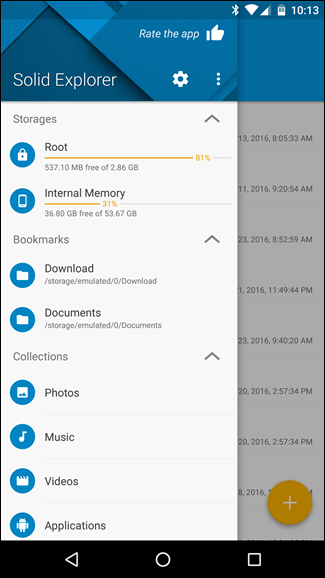
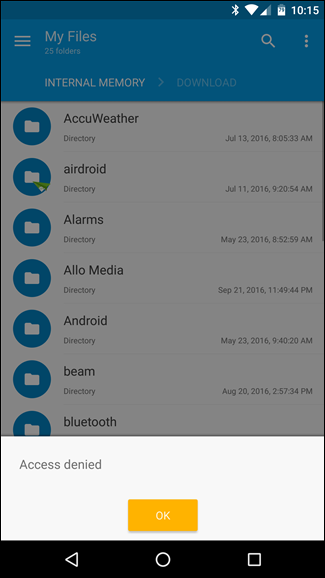

ที่เก็บข้อมูลอุปกรณ์ของคุณจะมีโฟลเดอร์จำนวนหนึ่งที่สร้างโดย Android แอพบางตัวสร้างและใช้โดยแอพสำหรับไฟล์แคช ดังนั้นคุณไม่ควรยุ่งกับมันหรือลบออก อย่างไรก็ตาม คุณสามารถเพิ่มพื้นที่ว่างได้โดยการลบไฟล์ที่ไม่จำเป็นซึ่งจัดเก็บไว้ที่นี่
ไฟล์อื่นๆ ได้รับการออกแบบมาเพื่อจัดเก็บไฟล์ส่วนตัวของคุณ และคุณสามารถแก้ไขหรือลบไฟล์ในไฟล์ได้ตามความจำเป็น ซึ่งรวมถึง:
- DCIM : รูปภาพที่คุณถ่ายจะถูกบันทึกไว้ในโฟลเดอร์นี้ เช่นเดียวกับในกล้องดิจิตอลอื่นๆ แอปอย่างแกลเลอรีและรูปภาพจะแสดงรูปภาพที่นี่ แต่นี่คือที่ที่จัดเก็บไฟล์รูปภาพพื้นฐานไว้
- ดาวน์โหลด : ไฟล์ที่คุณดาวน์โหลดจะถูกบันทึกไว้ที่นี่ แม้ว่าคุณจะสามารถย้ายไปที่อื่นหรือลบทิ้งทั้งหมดได้ คุณยังสามารถดูไฟล์เหล่านี้ได้ในแอปดาวน์โหลด
- ภาพยนตร์, เพลง, รูปภาพ, เสียงเรียกเข้า, วิดีโอ : โฟลเดอร์เหล่านี้เป็นโฟลเดอร์ที่ออกแบบมาเพื่อจัดเก็บไฟล์มีเดียส่วนตัวของคุณ เมื่อคุณเชื่อมต่ออุปกรณ์กับคอมพิวเตอร์ จะทำให้มีที่ที่ชัดเจนสำหรับใส่เพลง วิดีโอ หรือไฟล์อื่นๆ ที่คุณต้องการคัดลอกไปยังอุปกรณ์ Android ของคุณ
คุณสามารถเรียกดูโฟลเดอร์เหล่านี้ได้จากตัวจัดการไฟล์ การแตะที่ไฟล์เพียงครั้งเดียวจะแสดงรายการแอพที่ติดตั้งซึ่งอ้างว่ารองรับไฟล์ประเภทนั้น คุณสามารถทำงานกับไฟล์ได้โดยตรง โดยเปิดไฟล์เหล่านั้นในแอปเหมือนกับที่ทำบนคอมพิวเตอร์ของคุณ
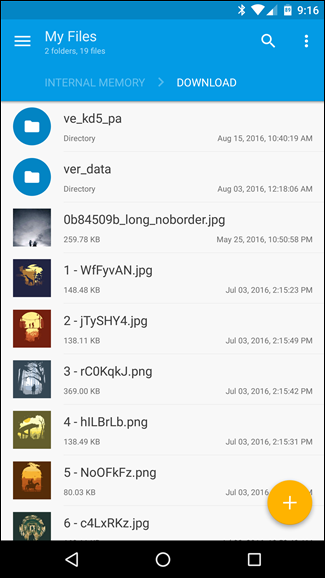
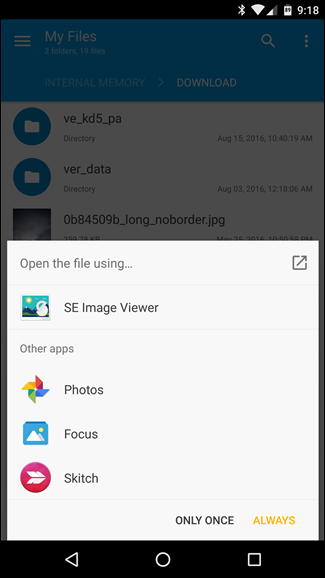
วิธีคัดลอกไฟล์ไปยังหรือจากพีซี
ที่เกี่ยวข้อง: อธิบายการเชื่อมต่อ Android USB: MTP, PTP และ USB Mass Storage
กระบวนการคัดลอกไฟล์ไปยังหรือจากพีซีนั้นง่ายดาย เพียงเชื่อมต่ออุปกรณ์ Android ของคุณกับแล็ปท็อปหรือคอมพิวเตอร์เดสก์ท็อปโดยใช้สาย USB ที่เหมาะสม ซึ่งรวมอยู่ในอุปกรณ์สำหรับชาร์จของคุณก็จะใช้งานได้ เมื่ออุปกรณ์ Android อยู่ในโหมด MTP เริ่มต้น (PTP ยังมีให้ และอาจใช้ที่เก็บข้อมูล USB บนอุปกรณ์รุ่นเก่า) อุปกรณ์ดังกล่าวจะปรากฏในหน้าต่างตัวจัดการไฟล์ Windows หรือ Linux เป็นอุปกรณ์มาตรฐาน (หากไม่ใช่ คุณอาจต้องแตะการแจ้งเตือน "การชาร์จเท่านั้น" และเปลี่ยนเป็น MTP) จากนั้นบนพีซี คุณสามารถดูและจัดการไฟล์ในที่จัดเก็บข้อมูลภายในของอุปกรณ์ Android ของคุณ โดยย้ายไปมา ตามที่คุณต้องการ
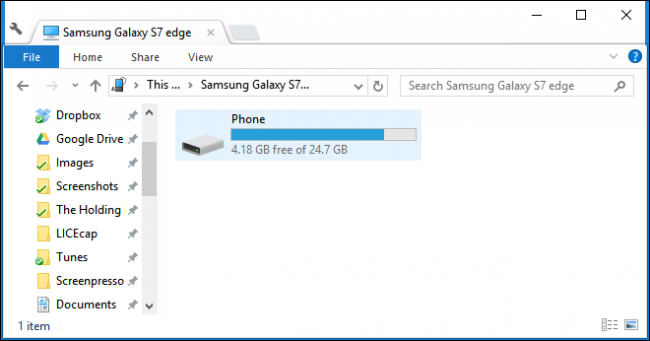
Mac ไม่มีการรองรับ MTP ดังนั้น คุณจะต้องติดตั้งแอพ Android File Transfer บน Mac ของคุณและใช้เพื่อถ่ายโอนไฟล์ไปมาเมื่อคุณเชื่อมต่ออุปกรณ์ แอพจะเปิดขึ้นโดยอัตโนมัติทุกครั้งที่คุณเชื่อมต่ออุปกรณ์ Android กับ Mac ของคุณ
หากคุณมีการ์ด SD คุณสามารถถอดการ์ด SD ออกจากอุปกรณ์ Android แล้วเสียบลงในช่องเสียบการ์ด SD ลงในคอมพิวเตอร์ของคุณเพื่อเข้าถึงไฟล์ได้อีกครั้ง โดยสมมติว่าคุณกำลังใช้เป็น "ที่เก็บข้อมูลแบบพกพา" และไม่ได้ฟอร์แมต การใช้งานภายใน ส่วนหลังจะไม่ทำงานบนอุปกรณ์ใด ๆ นอกเหนือจากอุปกรณ์ที่ได้รับการฟอร์แมตเพื่อใช้งาน
สำหรับการถ่ายโอนไฟล์แบบไร้สาย เราชอบ AirDroid ช่วยให้คุณสามารถเชื่อมต่อกับอุปกรณ์ Android ของคุณผ่าน Wi-Fi ด้วยเว็บเบราว์เซอร์ ย้ายไฟล์ไปมาโดยไม่ต้องใช้สายเคเบิล มันอาจจะช้าลงเล็กน้อย แต่ก็สามารถช่วยชีวิตได้หากคุณอยู่ข้างนอกและไม่ได้นำสาย USB ที่เหมาะสมมาด้วย สำหรับการถ่ายโอนไฟล์จาก Android ไปยังพีซีของคุณ Portal ยังเป็นโซลูชันที่ง่ายและรวดเร็วอีกด้วย
สำหรับงานทั่วไป ตัวจัดการไฟล์ไม่จำเป็นจริงๆ ไฟล์ที่คุณดาวน์โหลดมีให้ใช้งานโดยตรงในแอพดาวน์โหลด รูปภาพที่คุณถ่ายจะปรากฏในแอพรูปภาพหรือคลังภาพ แม้แต่ไฟล์สื่อที่คุณคัดลอกไปยังอุปกรณ์ของคุณ ไม่ว่าจะเป็นเพลง วิดีโอ และรูปภาพ จะถูกสร้างดัชนีโดยอัตโนมัติโดยกระบวนการที่เรียกว่า “Mediaserver” กระบวนการนี้จะสแกนที่จัดเก็บข้อมูลภายในหรือการ์ด SD ของคุณเพื่อหาไฟล์มีเดียและบันทึกตำแหน่งของไฟล์เหล่านั้น สร้างไลบรารีของไฟล์มีเดียที่โปรแกรมเล่นสื่อและแอปพลิเคชันอื่นๆ สามารถใช้ได้ อย่างไรก็ตาม แม้ว่าระบบไฟล์ที่ผู้ใช้มองเห็นได้จะไม่จำเป็นสำหรับทุกคน แต่ก็ยังมีอยู่สำหรับผู้ที่ต้องการระบบ
